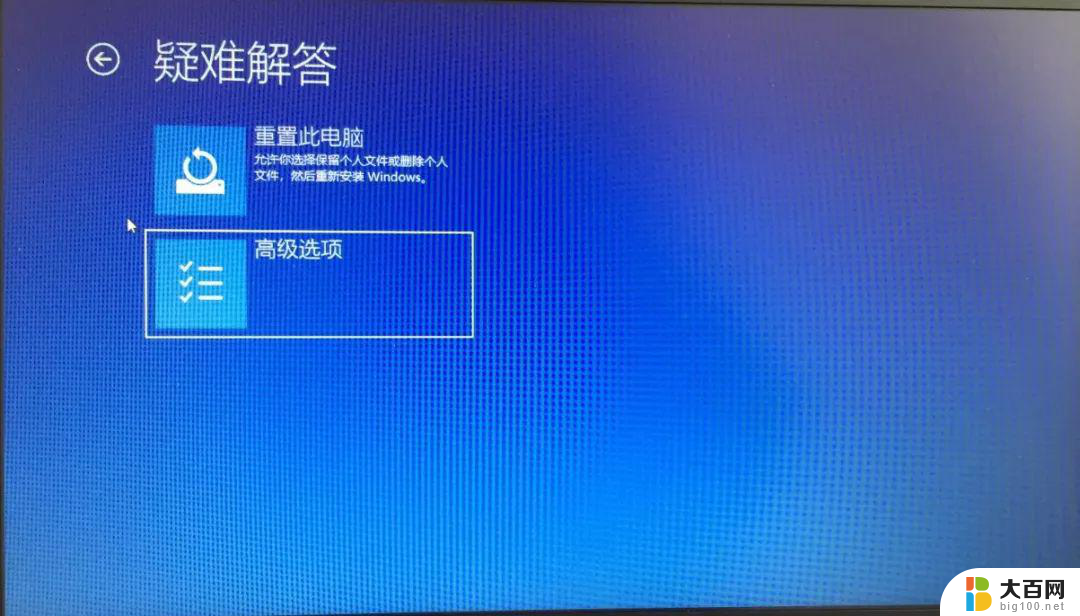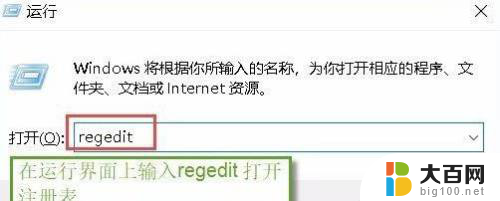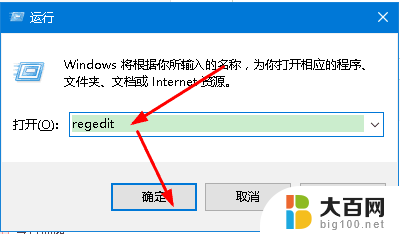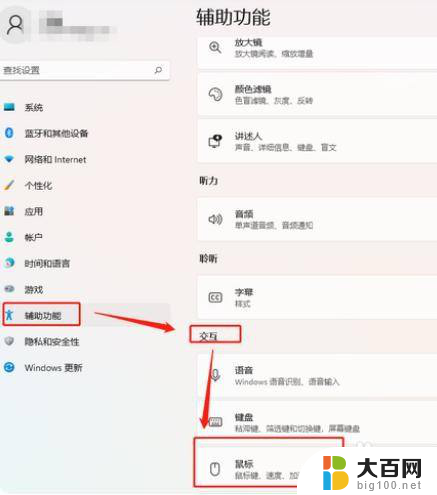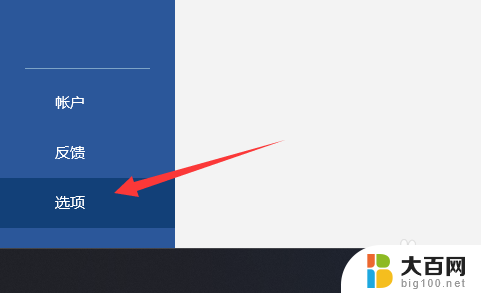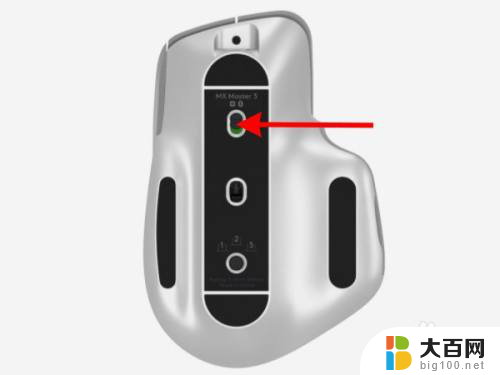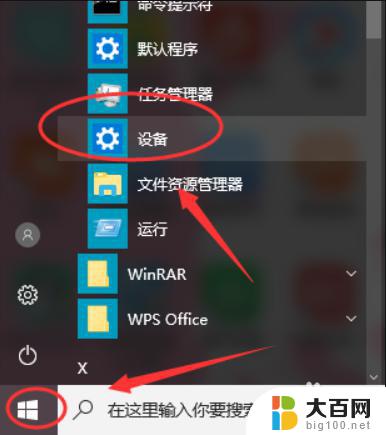电脑上鼠标箭头怎么换 如何在电脑上更改鼠标箭头样式
更新时间:2023-12-16 13:37:23作者:big100
在电脑操作中,鼠标箭头是我们与计算机交互的重要工具之一,很多用户可能对于默认的鼠标箭头样式感到厌倦,想要为其个性化定制。如何在电脑上更改鼠标箭头样式呢?幸运的是我们可以通过简单的设置来实现这个目标。本文将为您介绍一些方法,帮助您改变电脑上鼠标箭头的外观,让您的电脑使用体验更加舒适和个性化。
具体步骤:
1.首先在电脑桌面上点击鼠标右键。
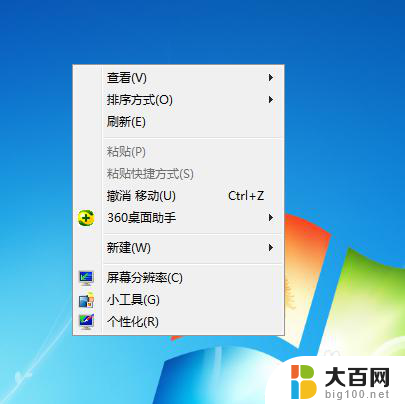
2.在弹出的工具栏内选择“个性化”选项。
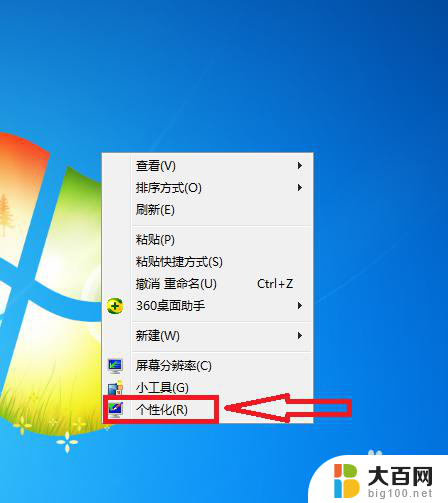
3.进入后,在左边的工具栏内选择“更改鼠标指针”选项。
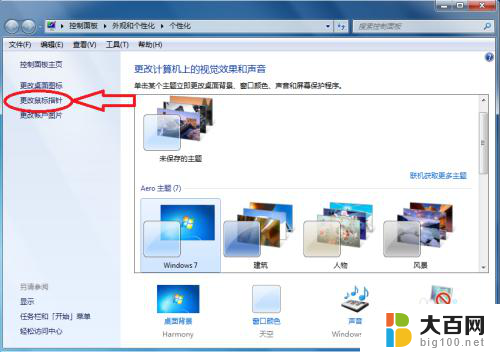
4.然后,在最上面的工具栏内选择“指针”选项。
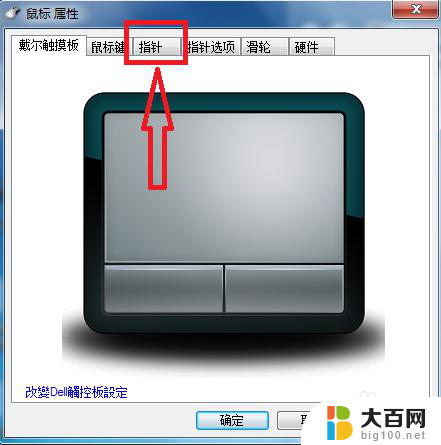
5.在下面的子选项内有一个“自定义”。里面所有的鼠标指针样式都可以供你选择。
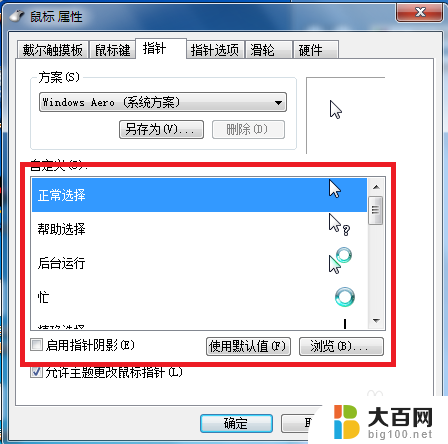
6.任意在里面选择一个“手掌”样式的。点击下面的“确定”选项。
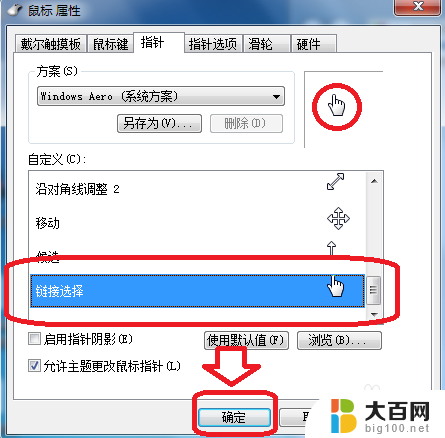
7.最后,想要更改的鼠标指针样式就改好了。
以上是关于如何更换电脑鼠标箭头的全部内容,如果有需要的用户,可以按照以上步骤进行操作,希望对大家有所帮助。